

بقلم Adela D. Louie, ، آخر تحديث: October 10, 2022
تشتهر Cydia بين برامج كسر الحماية التي تريد مجموعة كبيرة من تطبيقات iOS والتخصيصات. يفضل العديد من مالكي iPhone الحصول على Cydia للحصول على أشياء عند كسر الحماية لجهاز iPhone الخاص بهم من أجل الحصول على التطبيقات والسمات والتعديلات واستخدامها ، وكذلك العديد من الأشياء غير المتعلقة بـ App Store. للأسف ، الخاص بك iPhone يتحول إلى ركود وخطيرة نتيجة التعديلات العشوائية لتطبيق Cydia.
علاوة على ذلك ، إذا كنت ترغب في اصطحاب iPhone الخاص بك إلى هنا لإجراء إصلاحات ، فقد تكتشف أن الضمان قد تم إبطاله. إدراكًا لذلك ، يحث العديد من المستخدمين على معرفة ذلك حذف Cydia من iPhone. خلال هذا ، سنقدم تقنيات عملية متنوعة حول كيفية تحقيق ذلك.
الجزء # 1: أفضل أداة في حذف Cydia من iPhone - FoneDog iPhone Cleanerالجزء # 2: تقنيات حول كيفية حذف Cydia من iPhoneالجزء # 3: الأسئلة الشائعة حول كيفية حذف Cydia من iPhoneالجزء # 4: الخاتمة
لقد عرفنا أن هناك العديد من التقنيات حول كيفية حذف Cydia من iPhone ، لذلك قبل المتابعة إلى القسم التالي في هذا المنشور ، سنقدم أداة رائعة بالفعل مفيدة حقًا عندما يتعلق الأمر بحذف الملفات غير المرغوب فيها وتنظيفها أيضًا إزالة التطبيقات غير المرغوب فيها من جهاز iPhone الخاص بك. هذه منظف فون دوغ فون سيكون خيارًا رائعًا.
يعد FoneDog iPhone Cleaner أفضل ماسح لنظام iOS لإزالة المحتوى غير المرغوب فيه من هاتفك أو جهازك اللوحي. يوفر هذا مرة أخرى حماية خصوصيتك بالإضافة إلى التسريع ولكنه يؤمن أيضًا جهاز iPhone الخاص بك وربما حتى جهاز iOS. هذا خيار ممتاز لإدارة جهاز iPhone و Apple. كانت هناك العديد من الإمكانات المتطورة المتاحة لمستخدمي iPhone. مكنسة iPhone مجانية يقوم تلقائيًا بتعريف جميع التطبيقات من جهاز iPhone الخاص بك ويخبرك مهما كانت مساحة التخزين التي يستخدمها. يمكنك اختيار البرامج التي لم تعد بحاجة إليها والتخلص منها.
لذا ، قبل المضي قدمًا في العملية ، يجب عليك أولاً التنزيل والتأكد من أن FoneDog iPhone Cleaner كان يعمل بالفعل داخل الجهاز. تأكد أيضًا تمامًا من أن جهاز iPhone الخاص بك متصل جيدًا بالجهاز ، ولكن تحقق أيضًا من أن لديك بالفعل نسخة من ملفاتك ، لذلك كلما حدث أي ضرر بعد ذلك ، يكون لديك نسخة احتياطية من الملفات ، فيما يلي الإرشادات المتوفرة حول كيفية حذف Cydia من iPhone باستخدام FoneDog iPhone Cleaner:
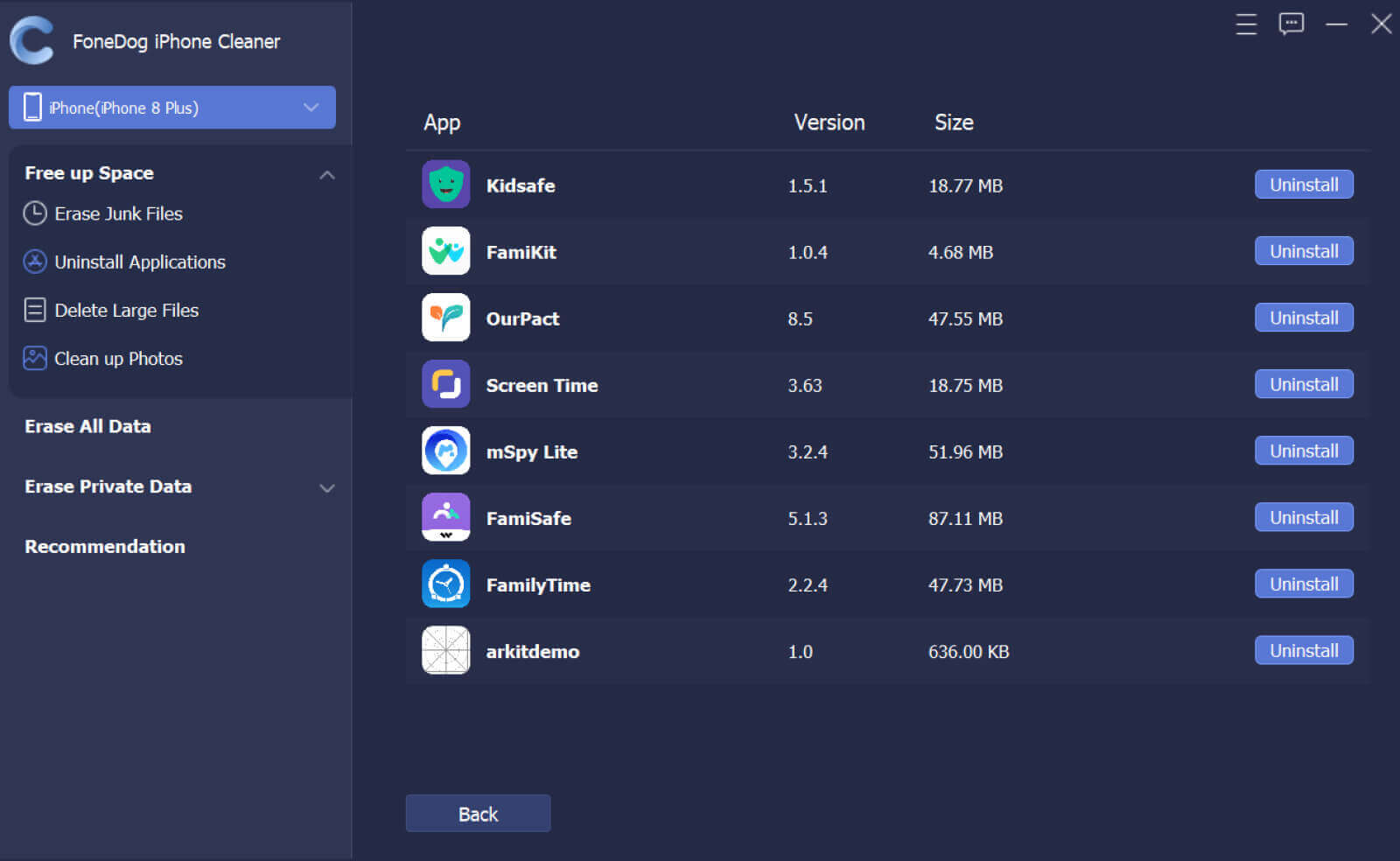
قد يتم إلغاء تثبيت Cydia من جهاز Apple الخاص بك. كانت هناك العديد من التقنيات التي تمحو جميع معلوماتك تقريبًا بالإضافة إلى استعادة هاتفك الذكي إلى الإعدادات الافتراضية الأصلية. نتيجة لذلك ، يُنصح بشدة بالاحتفاظ بجميع محتويات iPhone الخاصة بك قبل البدء الفعلي. فيما يلي التقنيات الخاصة بكيفية حذف Cydia من أجهزة iPhone وغيرها أجهزة آبل الأجهزة.
بدون الحاجة إلى جهاز كمبيوتر ، فإن حذف Cydia من هاتف iOS الخاص بك ليس بهذه الصعوبة. يبدو أن هناك تقنية لإلغاء تثبيت جميع تخصيصات Cydia على الفور من iPhone. لحسن الحظ ، نجحت هذه الاستراتيجية في غالبية المناسبات. لذلك ، يجب اقتراح أنه ربما تقوم دائمًا بإنشاء نسخة احتياطية من ملفات هاتفك مرة أخرى للمنطقة الحذرة. اتبع التعليمات بشكل أكبر لاكتشاف كيفية حذف Cydia من iPhone دون استخدام جهاز كمبيوتر:
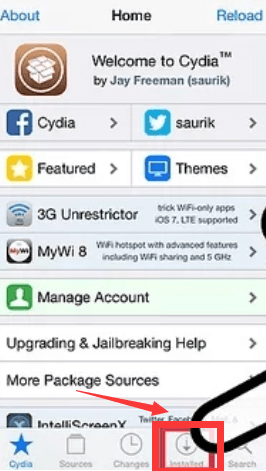
يمكنك أيضًا إلغاء تثبيت Cydia من جهاز iPhone الخاص بك من خلال اي تيونز، ومع ذلك ، فإن هذه الطريقة تمحو بياناتك المتزامنة بالكامل بالإضافة إلى إرجاع iDevice الخاص بك نحو التكوين الافتراضي أو تكوين المصنع. نتيجة لذلك ، يوصى بالفعل بعمل نسخة احتياطية من جميع ملفات هاتفك قبل البدء الفعلي في عملية إزالة Cydia باستخدام iTunes. أكمل الإرشادات أدناه لمعرفة كيفية حذف Cydia من iPhone باستخدام iTunes:
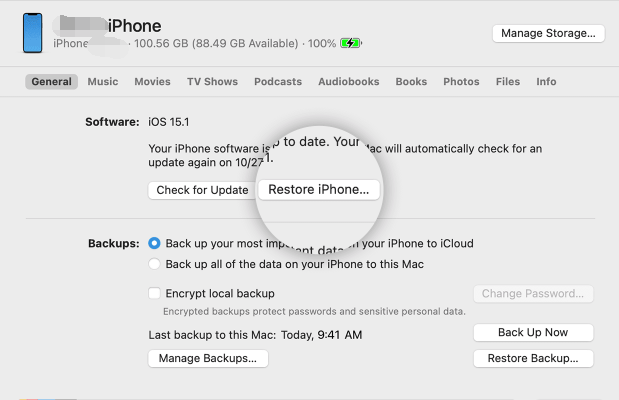
علاوة على ذلك ، توفر Cydia برنامج المطور الخاص بها ، Cydia Eraser ، والذي يساعد مستخدمي iOS في إزالة Cydia. يمكن رؤية هذا الإجراء الخاص بإزالة تطبيق Cydia من جهاز iPhone الخاص بك هنا. تذكر إجراء نسخ احتياطي لمحتويات iPhone الخاصة بك قبل إزالة Cydia ببساطة باتباع الإجراءات الصحيحة أدناه.

هل هذا موثوق حقًا لاستخدام Cydia فقط على iPhone؟
تتطلب Cydia سلطة على الجهاز في برنامج نظام iPhone الخاص بك ، وبالتالي فهي تعني التحايل على حماية تشفير Apple. إنه بالفعل يخلق ثغرات أمنية ربما تكون قد استخدمتها البرامج الضارة والفيروسات ، على الرغم من وجود شكاوى قليلة حول هذا الأمر بمرور الوقت ، ظلت Cydia تفعل ذلك أيضًا.
هل Cydia تطبيق مجاني؟
كان Cydia متاحًا مجانًا مع أي برنامج جيلبريك تقريبًا. إنه بالفعل متجر برامج تابع لجهة خارجية بالإضافة إلى برنامج تنزيل iOS للتخصيصات ، ومع ذلك ، يتطلب هذا الوصول إلى الجذر.
هل كسر الحماية آمن؟
لأنه بمجرد قيامك بكسر حماية أي جهاز آبل ، أيا كان البرنامج الذي استخدمته سوف يخرق حاجز حماية iOS هذا ، مما يزيلك من الإعداد الآمن الذي أنشأته Apple لك ، لذلك فإنه يخاطر بحذف Cydia من iPhone.
الناس اقرأ أيضا[ستجد حلاً في 2022] لن يتم حذف الصور المحذوفة مؤخرًا على iPhoneأفضل دليل حول كيفية حذف مجموعة على Facebook [2022]
تعد Cydia مفيدة حقًا عندما يتعلق الأمر بالظروف التي تحتاجها للحصول على تطبيقات غير رسمية لجهاز iPhone الخاص بك. ومع ذلك ، قد يكون هذا هو السبب في أن جهاز iPhone الخاص بك كان أبطأ فيما يتعلق بأدائه وكذلك سبب عدم صلاحية البرامج الثابتة لحماية Apple ، منذ أن تم غزوها.
لذلك ، نأمل أن تساعدك التقنيات المذكورة حول كيفية حذف Cydia من iPhone بشكل عام. وكلما كانت هذه التقنيات القليلة لا تلبي تفضيلاتك في التخلص من Cydia ، فإنك تستخدم FoneDog iPhone Cleaner. هذه أداة رائعة فيما يتعلق بإلغاء تثبيت التطبيق وحذفه ، والعديد من الميزات التي يقدمها. أتمنى أن يكون لديك يوم جميل في المستقبل.
اترك تعليقا
تعليق
مقالات ساخنة
/
مثير للانتباهممل
/
بسيطصعبة
:شكرا لك! إليك اختياراتك
Excellent
:تقييم 4.7 / 5 (مرتكز على 61 التقييمات)